wifi设置详细教程 怎么设置wifi
操作方法
1.首先打开浏览器,输入路由器的地址,一般都是 http://192.168.1.1,如果不是这个,请参考你的说明书,上面应该有标明的。
2.打开后,如果你是第一次登陆路由器,那么需要你设置登陆的密码,以后登陆就用这个密码了,请保存好密码。
3.密码设置好后,就要跟着设置向导来设置。
首先是上网设置,我们要设置好网络,让路由器成功拨号,才能使用wifi功能。
这里输入我们的宽带账号和密码,这个账号和密码是你报装宽带时,宽带商会提供给你的。
正确输入后,点击右下角的‘保存’按钮。
4.然后就到无线设置了,这个就是wifi设置。
输入wifi名字,和设置wifi密码就行了,设置完成就点击右下角的‘保存’按钮。
5.设置完成,你的路由器基本就设置完毕了,电脑能上网,手机wifi连上后也能上网了。
wifi设置详细教程 扩展
1,路由器背后有个reset按钮,可以把路由器直接复位 2,如果你只是找不到WIFI密码,可以用电脑网线直接连接路由器,登录192.168.1.1.用户名和密码均为admin,只要你没改过 3,在无线设置里面有SSID,那个就是WIFI的名称,在无线安全里面有个wpa2密码,那个就是你的wifi密码 4,至于上不了网,要检查路由器的当前状态,查看WAN口是否已连接,是否有公网IP地址,如果为0肯定是上不去的

须知
吴酉号所有的摄影作品、视频教程、文章内容及教程截图均属于本站原创,版权为本站所有。
吴酉号旨在督促自己学习总结经验,分享知识,提供的软件、插件等相关资源仅供学习交流之用。
吴酉号分享的部分内容来源于网络,旨在分享交流学习,版权为原作者所有。
吴酉号提供的资源仅供日常使用和研究,不得用于任何商业用途。如发现本站软件素材侵犯了您的权益,请附上版权证明联系站长删除,谢谢!
根据二oo二年一月一日《计算机软件保护条例》规定:为了学习和研究软件内含的设计思想和原理,通过安装、显示、传输或者存储软件等方式使用软件的,可不经软件著作权人许可,无需向其支付报酬!鉴此,也望大家转载请注明来源! 下载本站资源或软件试用后请24小时内删除,因下载本站资源或软件造成的损失,由使用者本人承担!
本网站尊重并保护知识产权,根据《信息网络传播权保护条例》,如果我们转载的作品侵犯了您的权利,请邮件通知我们,我们会及时删除。
转载请注明出处>>wifi设置详细教程 怎么设置wifi